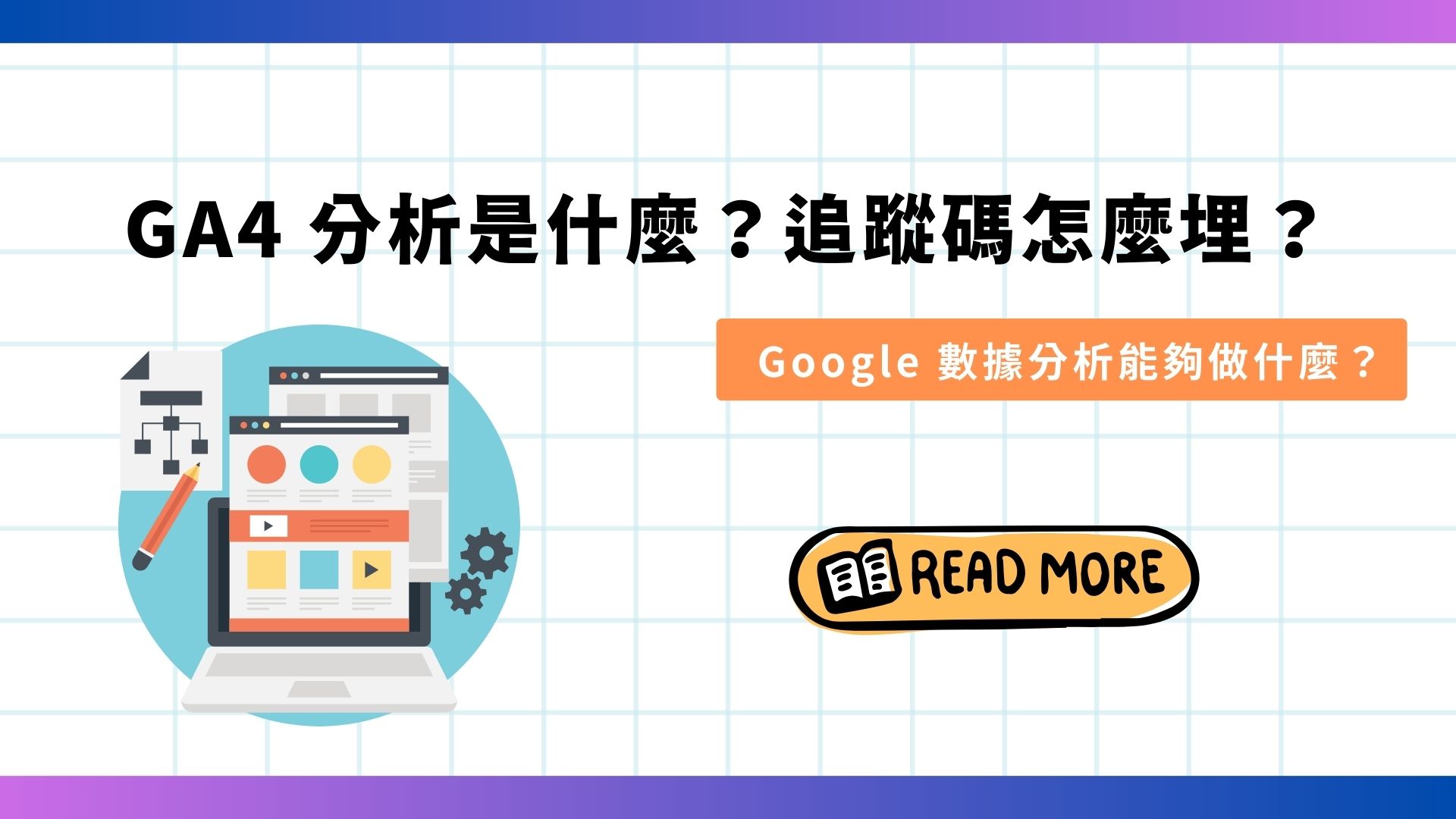現在網路上有很多影片,有時候我們會希望找到發布的源頭在哪裡,期望或許能夠找到更多類似的,有趣的東西。
今天我們就來說明一下「反向影片搜尋」的小技巧。
反向影片搜尋是什麼?
反向影片搜尋的英文是 Reverse Video Search。
有別於使用文字或語音向搜尋引擎輸入關鍵字或是一段話,讓搜尋引擎為我們帶來與關鍵字相關的期望結果,RVS是比較不一樣的東西。
RVS的概念是透過上傳一小段影片或是照片,而讓搜尋引擎協助找到類似或是這個影片、照片的源頭。
反向影片搜尋的基本原理
譬如Google搜尋引擎,它可以解析影片中的顏色和像素,並且在網路上找到相類似的影片,而以目前的技術來說,牽涉到影片動作甚廣,所需蒐集的參數較多,到目前的確還沒有到十分精準的程度,但已經接近可以使用了。
為什麼用戶有使用反向影片搜尋的需求?
1.找到影片來源
這是最廣泛的理由,使用者看到了一小段喜歡的影片,會希望找到這個影片的來源,或是和這個影片有相關的任何資訊,任何詳細說明,更了解有關這個影片的一切時,這時候RVS就派上了用場。
2.找到重複的影片
這跟著作權比較有關,如果我們自己是影片的製作人,我們可以透過線上RVS的模式來找出是否市場上有一模一樣的影片已經被上傳而且營利使用著?使用RVS功能能找出非企業原創的影片。
3.找到影片的完整版本
目前短影音正流行,很多短影音的確能吸引使用者的目光,但部分使用者會希望能夠找到整個完整的影片版本,這時候RVS就又派上了用場。
4.查找和影片相關的內容
如前所述,如果用戶十分喜歡這個影片,那用戶會更想去了解這個影片的所有事件,包含相關文章、網頁或部落格文章。
如何進行RVS? Google反向影片搜尋操作步驟
目前RVS的進行已經可以透過不少的線上系統來完成這個動作。當然最大宗的還是google。
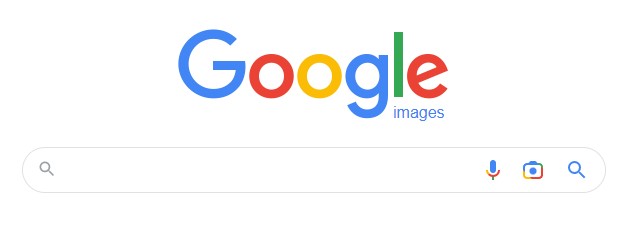
- 進入 Google 圖片搜尋
- 打開 Google,選擇「圖片」選項。
- 播放影片並暫停在特徵點
- 觀看影片,選擇最具代表性的時間點,暫停影片。
- 進行螢幕截圖
- 在 Apple/Mac 上:使用
Shift + Command + 4進行截圖。 - 在 Windows 上:使用
Ctrl + PrtScn進行截圖。 - 或:安裝 Chrome 的 Fireshot 外掛進行截圖。
- 在 Apple/Mac 上:使用
- 上傳圖片到 Google 圖片搜尋
- 打開 Google 圖片搜尋,將截圖上傳至搜尋框。
- 偵測影片畫面中的文字與項目
- 系統會自動分析圖片中的文字和其他項目,並搜尋相關的影片或照片。
- 使用其他 RVS 平台(可選)
- 您也可以使用 Shutterstock、TinEye.com 或 Bing 搜尋引擎來進行反向影片搜尋。
- 分析結果並查找原始內容
- 根據搜尋結果,您可以找到影片的相關內容,並有機會發現影片的非法共享者或原創作者。
學會反向片搜尋了吧!非常簡單,只須會簡單的截圖和上傳的動作,就能夠很容易地找出這個影片相關的優質內容,並且能夠找到影片的非法共享者,甚至在找到影片的原始創作者的時候,能鼓勵作者,點讚加分享!